Win11 - Återuppliva ditt nätverk
|
Ibland händer det som inte får hända. Datorns trådlösa nätverk slutar fungera, och plötsligt kan du nästan inte göra någonting med din dator.
Förklaringen till att det händer kan vara att det har blivit något fel på drivrutinen för ditt nätverkskort, och det finns lyckligtvis en inbyggd lösning i Windows. Den kallas för Felsök, och det är helt enkelt ett verktyg som automatiskt kollar vad som har blivit fel och försöker lösa det.
Så här använder du funktionen:
1. Öppna Inställningar i Windows. Du hittar menyn via Startknappen nere till vänster eller genom att trycka på Windows-tangenten och I.
2. Välj System, Felsök och tryck på Andra felsökningar.
3. Gå till Nätverk och internet och tryck på Kör. Nu startar en felsökningsprocess som kan identifiera problemet och presentera en lösning.
|
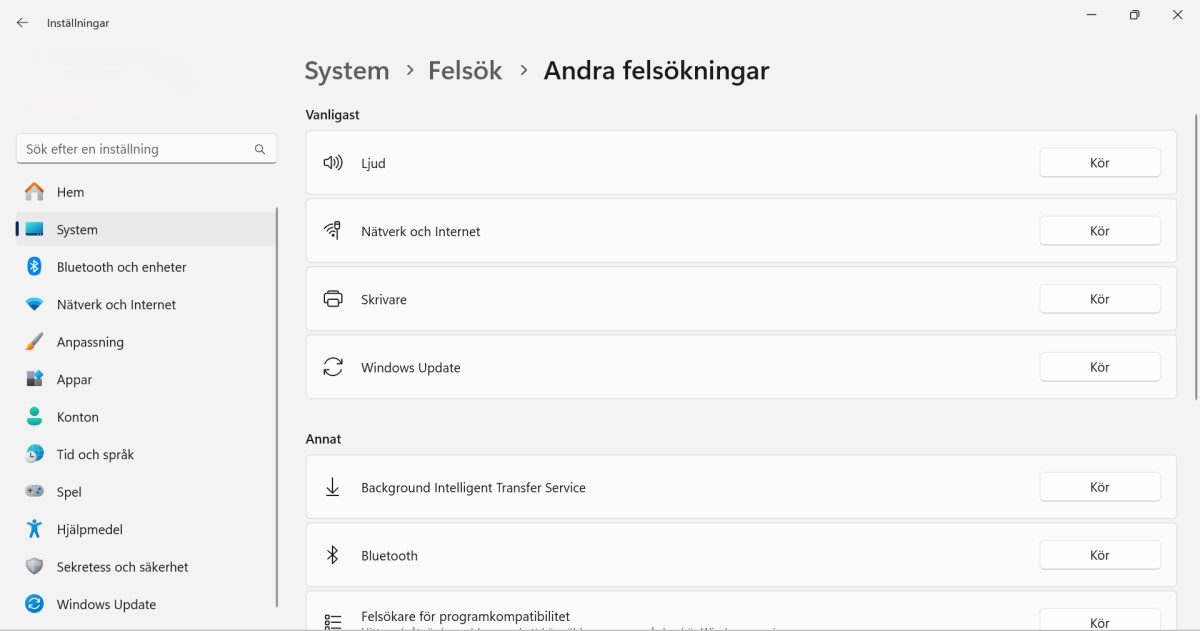
|
Om du fortfarande inte kan ansluta kan du testa en annan lösning som kallas för Nätverksåterställning. Vad det verktyget gör är att ta bort alla nätverksinställningar, kända nätverk och nätverkskort och sedan installera om dem.
Det gör du genom att öppna Inställningar som ovan och välj Nätverk och Internet, Avancerade nätverksinställningar, Nätverksåterställning, Återställ nu.
Om det värsta skulle hända och du överhuvudtaget inte kan få igång datorns inbyggda nätverkskort finns det en tredje lösning: Du kan köpa ett externt nätverkskort som du stoppar in i datorns usb-kontakt. Sådana kostar några hundralappar och brukar finnas i vanliga teknikbutiker.
|
|